
PPT2013에서 배경 형식을 설정하는 방법은 무엇입니까? 오늘은 PHP 편집기 Apple에서 채우기 색상, 그림, 질감 등 다양한 배경 형식 설정을 포함하여 PPT2013에서 배경 형식을 설정하는 단계를 보여드리겠습니다. 더 아름다운 PPT를 만드는 방법을 함께 알아보세요!
새 빈 슬라이드를 만들고 빈 위치를 마우스 오른쪽 버튼으로 클릭한 후 팝업 메뉴에서 [배경 서식]을 선택하세요.
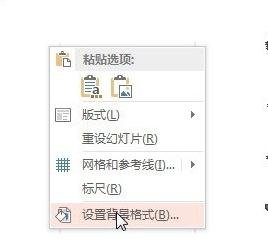
[배경 서식] 창에서 [그림 또는 질감 채우기] 명령을 선택하세요.
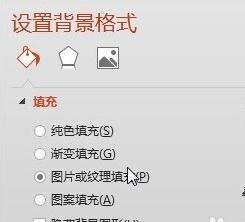
이때, 아래 [파일] 버튼에서 그림 삽입을 클릭해주세요.
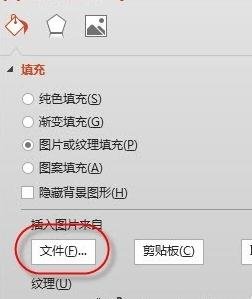
[그림 삽입] 창에서는 배경으로 만들고 싶은 사진을 선택할 수 있습니다.
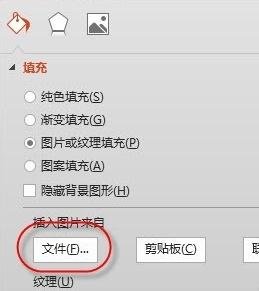
슬라이드쇼의 기존 이미지를 배경으로 설정하고 싶다면 이 이미지를 복사하면 됩니다.
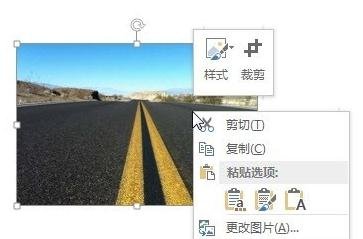
그림 삽입은 [클립보드] 명령을 선택하면 됩니다.
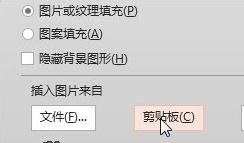
확인 후 한 슬라이드의 배경만 변경된 것을 확인할 수 있습니다. 모든 슬라이드의 배경을 변경하는 방법은 무엇인가요?
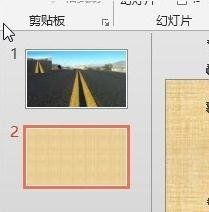
클립보드를 클릭하고 모두 적용 버튼을 클릭하세요.
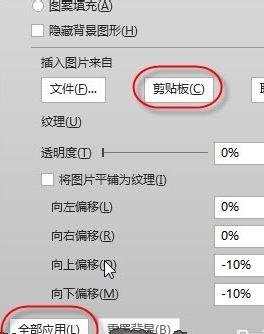
이때, 모든 슬라이드의 배경이 변경된 것을 확인하실 수 있습니다.
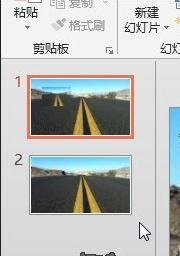
위 내용은 ppt2013에서 배경 형식을 설정하는 단계의 상세 내용입니다. 자세한 내용은 PHP 중국어 웹사이트의 기타 관련 기사를 참조하세요!